Om een PDF-document toegankelijk te maken, moet het bestand voorzien worden van codes, ook wel 'tags' genoemd. Die tags vertellen hulpsoftware zoals screenreaders in welke volgorde de PDF moet voorgelezen worden en om wat voor informatie het gaat. Bijvoorbeeld een titel van het eerste niveau of een lijst bestaande uit vijf items. Zonder deze "metadata" is een PDF voor een blinde één lange opeenvolging van platte tekst.
Adobe voorziet heel wat opties om een toegankelijke PDF te maken of een bestaande te corrigeren in Acrobat Professional. Je kan er zelfs via OCReen gescand document mee omzetten naar tekst. Maar zoals gewoonlijk bij Adobe hangt er een stevig prijskaartje aan vast. Toch hoeft toegankelijkheid geen pak geld te kosten. Volg maar even, het kost niets.
- Download Open Office en open het tekstbewerkingsprogramma: Writer.
- Open het menu Opmaak > Stijlen en opmaak (F11).
-
Structureer het document aan de hand van de stijlen in het opmaakpaneel.Als je niet tevreden bent met het standaard uitzicht van een opmaakprofiel (bv. Kop 1) kan je dit makkelijk aanpassen. Selecteer de kop en verander de visuele karakteristieken naar keuze. Bijvoorbeeld de tekengrootte, het lettertype of de kleur. Kies daarna voor 'opmaakprofiel bijwerken' en alle inhoud met profiel 'Kop 1' zal automatisch worden aangepast. Dit is bijzonder handig wanneer je de opmaak van een uitgebreid document wil aanpassen.
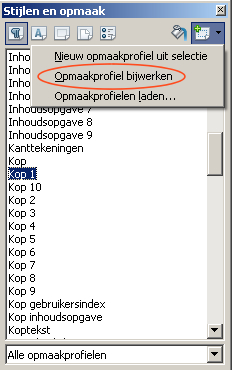
-
Geef afbeeldingen een alternatieve tekst: dubbelklik op de afbeelding en vul het veld 'Alternatief (alleen tekst)' in het tabblad 'Opties' in.
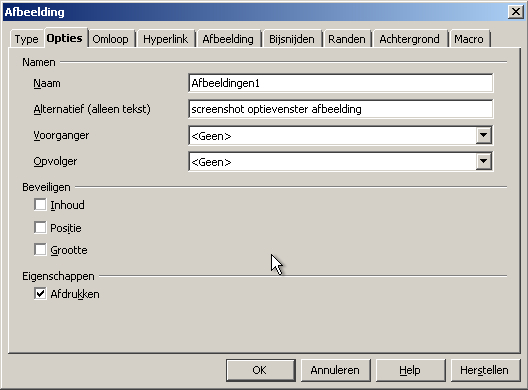
-
Kies Bestand > Eigenschappen... en vul in het tabblad 'Beschrijving' het veld 'Titel', 'Onderwerp' en 'Sleutelwoorden' in. Dankzij deze informatie zullen zoekmachines de PDF beter kunnen indexeren.
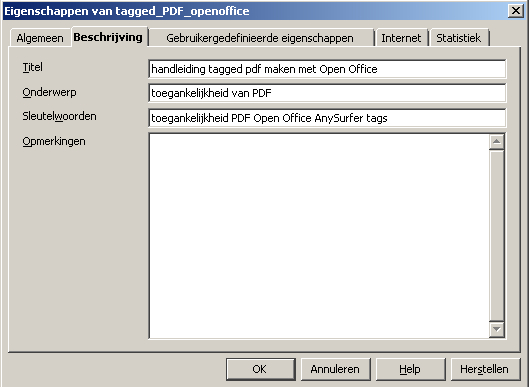
-
Kies Bestand > Exporteren als PDF... en vink 'tagged PDF' in de opties aan.
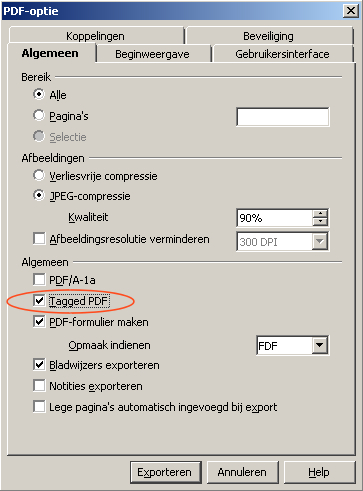
- handleiding tagged PDF met Open Office (PDF)

Reacties
Reageer als eerste